iPhone을 정기적으로 백업하는 것은 중요한 데이터를 보호하고 기기 분실, 손상 또는 소프트웨어 문제 발생 시 정보를 신속하게 복구할 수 있도록 하는 데 매우 중요합니다. Apple의 iCloud와 iTunes는 편리한 백업 옵션을 제공하지만, 휴대폰의 마지막 백업 날짜를 확인하는 방법을 아는 것이 중요합니다. 이 글에서는 iPhone에서 마지막 백업을 확인하는 방법을 단계별로 안내해 드리겠습니다. 시작해 볼까요?
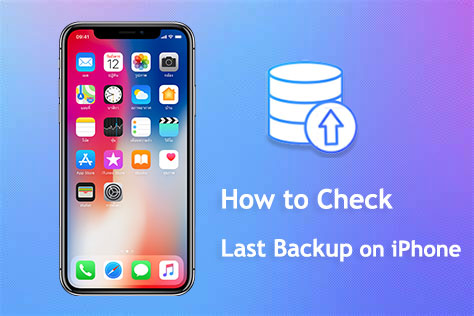
iPhone의 마지막 백업 시점을 확인하는 방법은 무엇인가요? 일반적으로 마지막 백업을 확인하는 방법은 사용하는 백업 도구에 따라 다릅니다. 여기에서는 다양한 백업 방법에 따른 구체적인 단계를 안내해 드립니다.
iCloud 는 Apple에서 제공하는 클라우드 저장 서비스입니다. 사진, 연락처, 캘린더, 메시지 등 iPhone의 데이터를 백업하는 데 사용할 수 있습니다. 마지막 iCloud 백업은 언제였나요? iPhone 또는 Mac 에서 iCloud 백업을 확인할 수 있습니다.
1. iPhone에서 마지막 iCloud 백업을 확인하는 방법
1단계. iPhone에서 "설정" 앱을 엽니다.
2단계. 화면 상단의 Apple ID 프로필을 탭하세요. ( Apple ID에 로그인할 수 없나요 ?)
3단계. 메뉴에서 "iCloud"를 선택하고 아래로 스크롤하여 "iCloud 백업"을 찾으세요.
4단계. iCloud 백업 설정에서 "지금 백업" 옵션을 찾으세요. 바로 아래에는 가장 최근 iCloud 백업의 타임스탬프가 표시되어 있으며, 이를 "마지막으로 성공한 백업"이라고 합니다.

2. Mac 에서 휴대폰 없이 마지막 iCloud 백업을 확인하는 방법
1단계. Mac 에서 "시스템 환경설정"을 엽니다.
2단계. 시스템 환경설정에서 "Apple ID"를 클릭합니다.
3단계. Apple ID 설정에서 "iCloud"로 이동합니다.
4단계. "관리..."를 클릭하여 자세한 iCloud 저장 공간 정보를 확인하세요.

5단계. "백업"에서 확인할 장치를 선택하세요.
6단계. 선택한 기기의 마지막으로 성공한 iCloud 백업 타임스탬프가 표시됩니다.
컴퓨터에 직접 백업을 보관하는 것을 선호하는 분들에게 iTunes는 믿을 수 있는 방법입니다. 아래 단계에 따라 컴퓨터에서 iTunes 백업에 접근하고 확인하세요.
1단계. USB 케이블을 사용하여 iPhone을 컴퓨터에 연결합니다.
2단계. 컴퓨터에서 iTunes 애플리케이션을 실행합니다.
3단계. iTunes에서 기기 아이콘을 찾아 클릭하세요. 일반적으로 창 왼쪽 상단에 있습니다.
4단계. iPhone의 "요약" 화면에서 "백업" 섹션으로 이동합니다. "수동 백업 및 복원" 아래에 "최근 백업"이 표시되어 가장 최근 iTunes 백업의 시간과 날짜를 자세히 보여줍니다.

Mac OS Catalina 이상 버전 사용자의 경우, Finder가 iTunes를 대체합니다. Mac 에서 Finder를 통해 iPhone의 마지막 백업을 확인하려면 다음 단계를 따르세요.
1단계. iPhone을 Mac Book에 연결하고 Finder를 엽니다.
2단계. 왼쪽 사이드바에서 기기를 선택하고 "일반" 탭으로 이동합니다.
3단계. 이 탭에서 "백업" 섹션으로 이동하면 최신 백업의 세부 정보를 볼 수 있습니다.

iCloud와 iTunes는 iPhone 백업 방법을 제공하지만, 항상 가장 편리한 선택은 아닙니다. 여기에서는 효율적이고 사용하기 쉬운 백업 도구인 Coolmuster iOS Assistant를 소개합니다.
Coolmuster iOS Assistant는 iPhone에 저장된 메시지, 연락처, 사진, 비디오 등 다양한 데이터의 빠른 백업을 지원합니다. 또한 복구 및 관리 기능을 제공하여 모바일 데이터를 손쉽게 관리할 수 있습니다. 간단한 조작으로 인터넷 연결 없이도 몇 단계만으로 백업을 완료할 수 있습니다.
주요 특징:
Coolmuster iOS Assistant를 컴퓨터에 다운로드하여 설치한 후 아래 단계에 따라 iPhone을 컴퓨터에 백업하세요. 데이터 백업은 원클릭 백업과 선택 백업, 두 가지 방법을 제공합니다.
1. iPhone을 컴퓨터에 선택적으로 백업
01. 올바른 버전의 소프트웨어를 다운로드한 후 실행하세요. 그런 다음 안내에 따라 USB 케이블을 사용하여 기기를 컴퓨터에 연결하세요. 컴퓨터에 팝업 창이 나타납니다. 기기에서 "신뢰" 옵션을 클릭한 후 "계속"을 클릭하여 계속하세요.

02 소프트웨어가 기기를 감지하면 아래 이미지와 같은 메인 인터페이스가 나타납니다. 보시다시피, 모든 폴더가 메인 인터페이스에 정렬되어 있습니다.

03 이 소프트웨어는 앞서 언급된 모든 콘텐츠를 iPhone/iPad/iPod에서 컴퓨터로 전송할 수 있는 기능을 제공합니다. 연락처를 예로 들 수 있습니다. "연락처" 폴더로 이동하여 더 자세한 파일 정보를 미리 보세요. 미리보기 중에 컴퓨터로 내보낼 연락처를 선택하세요. "내보내기" 옵션을 클릭하고 적절한 파일 출력 형식을 선택한 후 내보내기를 시작하세요.

2. 한 번의 클릭으로 iPhone 백업
01. 소프트웨어가 기기를 감지하면 "Super Toolkit" 섹션으로 이동하세요. 그런 다음 인터페이스에서 "iTunes 백업 및 복원" 옵션을 클릭하세요.
02 "백업" 탭을 선택한 다음, 드롭다운 메뉴에서 백업하려는 장치를 선택하세요.
03. 새 백업 파일을 저장할 위치를 선택하세요. 기본 iTunes 백업 위치 또는 컴퓨터의 다른 위치 중 하나를 선택하세요. "찾아보기" 옵션을 클릭한 다음 "확인"을 클릭하면 iOS 데이터 백업이 시작됩니다.

비디오 튜토리얼:
Q1. iPhone은 얼마나 자주 백업해야 하나요?
데이터 안전을 위해 iPhone을 정기적으로 백업하는 것이 좋습니다. iCloud 자동 백업을 설정하거나, 컴퓨터의 iCloud 또는 iTunes를 사용하여 기기를 수동으로 백업 할 수 있습니다.
Q2. iPhone 백업에는 무엇이 포함되나요?
iPhone 백업에는 기기 설정, 앱 데이터, 홈 화면 및 앱 구성, iMessage 및 SMS 문자 메시지, 사진 및 비디오(iCloud 사진 사용 시), 기기 설정, 앱 데이터 등이 포함됩니다. 단, Apple Pay 정보 및 Face ID 설정과 같은 일부 항목은 보안상의 이유로 포함되지 않습니다.
Q3. iPhone 백업은 어디에 저장되나요 ?
iPhone 백업은 iCloud 또는 컴퓨터에 저장할 수 있습니다. iCloud 백업을 사용하는 경우 백업은 iCloud 계정에 저장됩니다. iTunes 또는 Finder를 사용하는 경우 백업은 컴퓨터에 저장됩니다.
이제 iPhone에서 마지막 백업을 확인하는 방법을 알았습니다. 백업 방법에 따라 확인하는 단계가 다릅니다. iCloud와 iTunes가 iPhone을 백업하는 전통적인 방법인 반면, Coolmuster iOS Assistant는 더욱 편리하고 유연한 대안을 제공합니다.
빠른 백업은 물론 간편한 데이터 관리 및 복구까지 지원합니다. 효율적인 백업 솔루션을 찾는 사용자에게 Coolmuster iOS Assistant는 놓쳐서는 안 될 선택입니다. 필요에 맞는 백업 방법을 선택하여 데이터의 안전을 확보하고, 더욱 안전하고 안정적인 iPhone 사용 환경을 경험하세요.
관련 기사:
iCloud 백업에 접근하는 5가지 방법 [휴대폰 및 컴퓨터]
컴퓨터 없이/컴퓨터와 함께 iPhone을 백업하는 5가지 방법(단계별)





